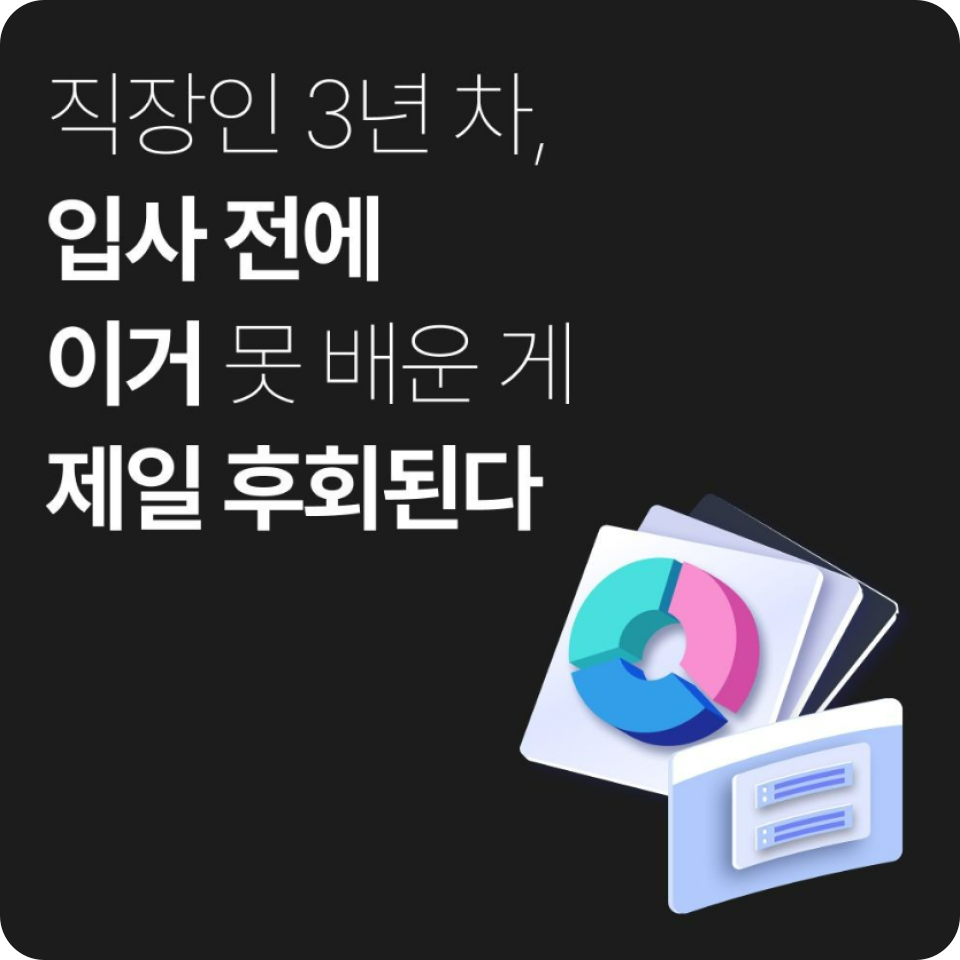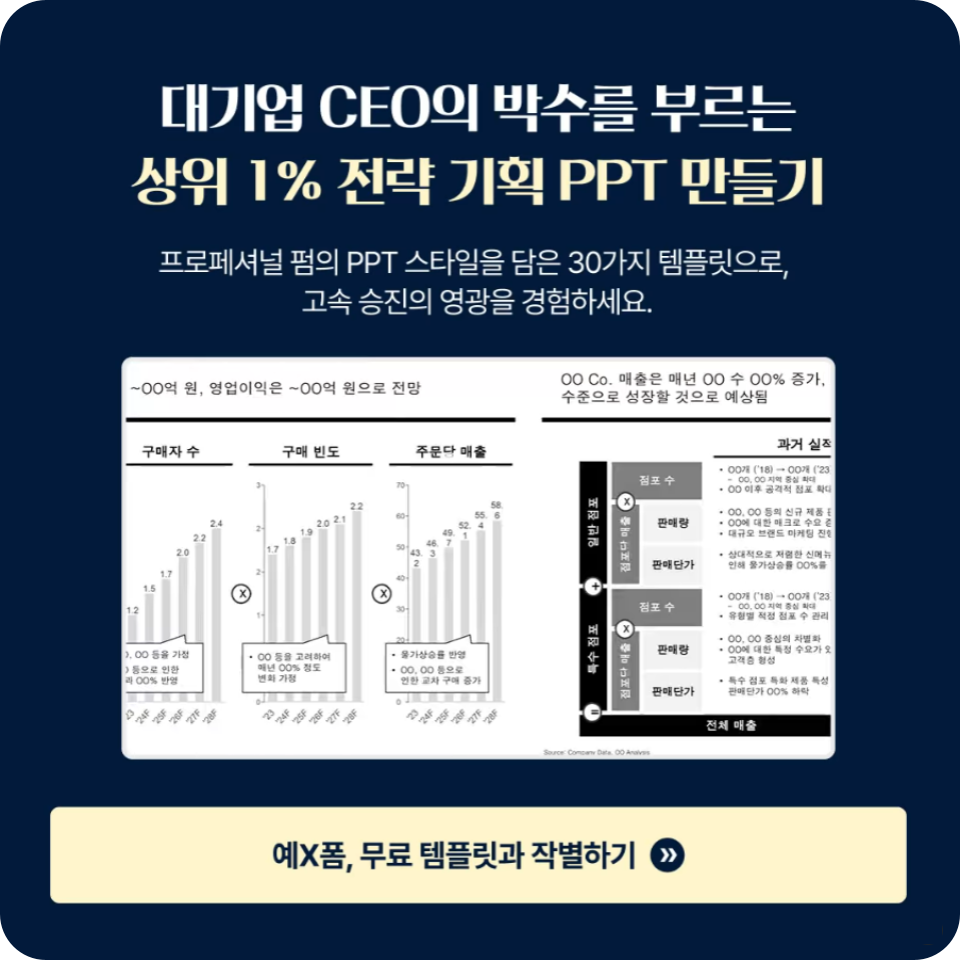이번 글에서는 피피티 글꼴 포함 저장 방법에 대해 알아보도록 하겠습니다. 다른 사람과 파일을 공유하거나 발표장에서 발표를 할 때 폰트 깨짐 현상을 방지하고 싶으신 분들은 아래 내용을 미리 한 번 꼼꼼이 살펴보시길 바랍니다.
피피티 글꼴 포함 저장: 개요
파워포인트에서 작업을 마치고 다른 사람과 파일을 공유할 때 가장 흔히 직면하는 문제가 바로 글꼴 호환성 문제입니다. 작업자가 공들여 만든 슬라이드 디자인과 레이아웃이 정작 다른 컴퓨터에서 열어보면 글자가 깨지거나 레이아웃이 흐트러지는 일이 발생하기 때문입니다. 이는 파워포인트에서 사용된 글꼴이 상대방 컴퓨터에 설치되어 있지 않을 경우 나타나는 대표적인 현상입니다. 이런 문제를 예방하고 누구나 동일한 시각적 결과물을 확인할 수 있도록 해주는 기능이 바로 ‘글꼴 포함 저장’입니다.
글꼴 포함 저장 기능을 활용하면 특정 글꼴이 설치되어 있지 않은 환경에서도 슬라이드가 원본과 동일하게 표시됩니다. 이때 단순히 글꼴 정보를 임시로 불러오기만 하는 것이 아니라, 실제 PPT 파일에 글꼴 데이터의 일부 혹은 전부가 포함됩니다. 이를 통해 발표자가 의도한 폰트 스타일, 가독성, 브랜드 이미지를 유지할 수 있습니다. 특히 기업 홍보 자료나 학술 프레젠테이션처럼 글꼴 통일성과 시각적 일관성이 중요한 경우에는 필수적으로 고려해야 할 기능입니다.
여기에 더해 유료 글꼴 라이선스를 사용 중인 디자인 기업이나 마케팅 부서에서는 글꼴이 상대방 컴퓨터에 깔려 있지 않은 상황에서도 일관된 브랜딩 효과를 낼 수 있다는 점에서 큰 이점을 얻습니다. 물론 라이선스 문제가 복잡해질 수 있으므로 반드시 사용 중인 글꼴의 사용 범위를 확인한 뒤 포함 저장을 진행해야 합니다. 이러한 사전 점검을 통해 저작권 침해나 추후 발생할 수 있는 라이선스 분쟁을 예방할 수 있습니다.
피피티 글꼴 포함 저장: 설정 방법
파워포인트에서 글꼴을 포함해 저장하는 방법은 비교적 간단합니다. 우선, 파일을 모두 완성한 후 ‘파일 (File)’ 메뉴에서 ‘옵션 (Options)’을 클릭합니다. 이후 ‘저장 (Save)’ 탭을 선택하면, 하단에 ‘파일에 글꼴 포함 (Embed fonts in the file)’ 옵션을 찾을 수 있습니다. 이 옵션에 체크를 한 뒤 세부 설정에 따라 글꼴을 ‘문서에서 사용된 문자만 포함 (Embed only the characters used in the presentation)’할지, 또는 ‘모든 문자 포함 (Embed all characters)’할지를 선택하면 됩니다.
‘문서에서 사용된 문자만 포함’ 옵션은 파일 크기를 줄여주는 장점이 있지만, 다른 사람이 슬라이드를 수정하거나 새로운 텍스트를 추가해야 할 경우 제한이 생길 수 있습니다. 반면 ‘모든 문자 포함’ 옵션은 파일 용량이 다소 커지더라도 문서를 수정하거나 재사용할 때 글꼴 호환 문제가 최소화됩니다. 용도에 따라 선택적으로 설정을 진행하되 공유 목적의 파일이라면 ‘모든 문자 포함’에 체크하는 편이 안전합니다.
마지막으로 설정 창에서 ‘확인 (OK)’을 눌러 창을 닫은 뒤, 해당 PPT 파일을 저장하면 글꼴 포함이 완료됩니다. 이 과정을 통해 어떠한 환경에서 파일을 열더라도 최대한 원본 상태와 유사한 모습을 유지할 수 있게 됩니다. 다만 사용 중인 PPT 버전에 따라 인터페이스가 약간씩 다를 수 있으므로 자신이 이용 중인 버전의 옵션 메뉴 구성을 확인하는 것이 좋습니다.
피피티 글꼴 포함 저장: 주의할 점
글꼴 포함 저장 기능은 매우 편리하지만 모든 글꼴이 무조건 포함 가능한 것은 아닙니다. 일부 글꼴은 라이선스 정책이나 기술적 제한 때문에 포함이 허용되지 않을 수 있습니다. 예컨대 특정 상업용 폰트나 복잡한 서체는 ‘문서에 포함할 수 없음’이라는 메시지를 띄우면서 포함이 거부되기도 합니다. 따라서 중요한 프로젝트를 진행하기 전에 해당 글꼴의 포함 여부를 테스트하거나, 제작사 측에서 제공하는 라이선스 정보를 꼼꼼히 확인해야 합니다.
또한 피피티 글꼴 포함 저장 기능이 활성화되어 있더라도 Mac 환경이나 다른 OS 혹은 모바일 플랫폼에서 완벽하게 동일한 표시가 되지 않을 수 있습니다. 폰트 렌더링 방식이 운영체제마다 다를 수 있기 때문입니다. 이때는 비슷한 폰트 대체가 자동으로 적용되거나, 글자 폭이 미묘하게 달라져서 문단 줄바꿈이 틀어질 수 있습니다. 이런 미세한 차이가 발표나 인쇄품질에 크게 영향을 주는 경우라면 글꼴 포함 저장 후에도 테스트가 필수적입니다.
아울러, 협업 과정에서 여러 사람이 한 PPT 파일을 동시에 편집할 때 글꼴 호환성 문제가 발생하는 사례도 있습니다. 특히 클라우드 기반 협업 도구를 이용하거나 파워포인트 버전이 서로 다른 여러 컴퓨터에서 파일을 열고 저장하는 과정에서 글꼴 포함이 유지되지 않는 경우가 드물게 보고됩니다. 이를 방지하기 위해서는 문서를 공유하기 전에 반드시 최종 버전에서 글꼴 포함을 다시 한 번 확인하는 습관이 필요합니다.
피피티 글꼴 포함 저장: 디자인 고려 사항
슬라이드를 디자인할 때 무작정 눈에 띄는 폰트를 여러 개 사용하기보다는 가능한 한 통일성 있게 관리하는 것이 좋습니다. 폰트가 많아질수록 파일 용량이 증가하고, 글꼴 포함 저장 과정에서 충돌이 생길 확률도 높아집니다. 또한 글꼴 포함이 가능한지 여부를 미리 파악한 뒤, 주 글꼴로 사용할지 여부를 결정하면 불필요한 삽질을 줄일 수 있습니다.
특히 해외 폰트나 특수 폰트를 사용할 때는 디자인상 독특한 분위기를 낼 수 있지만 해당 폰트가 현지 환경에서 지원되지 않는 상황이 자주 발생합니다. 이때 글꼴 포함 저장으로 문제가 어느 정도 해결될 수는 있으나 여전히 렌더링이나 자간, 줄 간격, 언어 설정 등에서 예기치 않은 오류가 생길 수 있으니 주의해야 합니다. 무조건 ‘예쁜 폰트’에 집착하기보다는 발표 목적과 대상, 그리고 가독성을 우선으로 고려해 폰트를 선정하는 것이 바람직합니다.
또한 발표자 입장에서는 슬라이드 디자인이 조화로우면서도 본문의 메시지를 명확하게 전달해줄 수 있는 폰트를 선택해야 합니다. 최종적으로 포함 저장할 폰트를 결정했다면 여러 장의 슬라이드에 걸쳐 레이아웃이 전혀 깨지지 않는지, 문장 간 줄바꿈은 일정한지 등을 꼼꼼하게 살펴봐야 합니다. 텍스트 위주의 슬라이드가 많은 경우 가독성과 함께 시각적 통일성이 흐트러지지 않도록 계획적으로 폰트를 배치하는 것이 중요합니다.
피피티 글꼴 포함 저장: 기타 실전 팁
프로젝트를 여러 명이 동시에 진행하거나, 외부 협력사와 함께 작업해야 하는 상황이라면 글꼴 포함 저장 외에도 몇 가지 추가적인 관리 방법이 있습니다. 첫째, 공용 폰트 또는 무료 폰트만 사용해 슬라이드를 제작하되 만약 독특한 폰트를 사용해야 한다면 해당 폰트의 라이선스 정보를 팀원 모두와 공유해 문제 소지를 없애는 방법이 있습니다. 이때 프로젝트 초기에 반드시 폰트 정책을 확정해두면 작업 후반부에 혼선이 줄어듭니다.
둘째, 클라우드 스토리지나 협업 툴을 통해 실시간으로 작업을 공유할 때도 최종본을 내보내기 전에 ‘글꼴 포함 저장’ 옵션이 올바르게 적용되어 있는지 재확인해야 합니다. 협업 중간 단계에서 작업 파일이 여러 버전으로 나뉘어 수정되는 경우, 어떤 파일은 글꼴 포함이 되어 있고 다른 파일은 되어 있지 않은 상황이 발생할 수 있습니다. 최종 발표 자료를 위해 마감 직전에 모든 슬라이드를 합치는 경우라면 각 슬라이드를 통합한 뒤 다시 글꼴 포함 여부를 점검하는 것이 안전합니다.
셋째, PDF로 배포하는 경우에도 PPT 원본에서 글꼴을 포함하거나 PDF 변환 시 글꼴 포함 옵션을 켜둠으로써 글자가 깨지는 일을 예방할 수 있습니다. 다만 PDF로 변환한 뒤에는 애니메이션이나 동적 요소가 살아 있지 않으므로, 발표용보다는 자료 배포용으로 주로 사용됩니다. 만약 온라인 화상회의나 웹 기반 발표 도구를 통해 발표한다면 글꼴 포함 저장 기능과 함께 영상을 미리 녹화하거나 화면 공유 테스트를 거쳐 오탈자를 점검하는 과정도 필수입니다.
이처럼 팀 전체가 슬라이드 글꼴 사용과 저장 방식에 대한 기본적인 지침을 이해하고 있으면 프로젝트 진행 중 글꼴 문제로 인한 시간 낭비를 크게 줄일 수 있습니다. 궁극적으로 발표자의 의도와 디자인 품질을 그대로 유지하며 상대방에게 배포할 수 있으므로 브랜드 이미지 강화와 일관성 유지를 동시에 달성할 수 있게 됩니다. 이러한 노하우를 팀 매뉴얼로 정리해두면 새로운 멤버가 합류했을 때도 빠르게 적응할 수 있어 협업 효율이 더욱 높아집니다.
상위 1% PPT 작성법을 알고 싶다면?
더 많은 PPT 무료 템플릿과 함께 내 PPT 실력을 한 단계 더 업그레이드 해보자! 억대 연봉 세계 3대 컨설팅펌 출신 전략 리더에게 배우는 <상위 1% PPT & 보고서>
- 전략 컨설턴트의 보고서 작성 비밀 공개
- 팩트를 임팩트로 만드는 스토리라인 정리
- 프로페셔널한 아웃풋을 만드는 구조화·시각화
- PPT의 첫인상과 가독성을 가르는 마이크로 에디팅
- 컨설턴트와 함께 만드는 실제 컨설팅펌 보고서 실습
- 현업에서 사용하는 5가지 AI 실무 활용법

맺음말
이렇듯 피피티 글꼴 포함 저장 기능은 프레젠테이션 퀄리티와 팀 협업 효율성 향상에 중요한 역할을 합니다. 글꼴을 포함해 저장하면 다른 환경에서 슬라이드를 열 때 발생할 수 있는 다양한 호환성 문제를 예방하고, 브랜드 아이덴티티를 지키며 시각적 완성도를 높일 수 있습니다. 다만 이를 활용하기 위해서는 반드시 폰트 라이선스 정책과 파일 호환성 문제를 사전에 점검해야 하며, 디자인 단계에서도 가독성과 통일성을 함께 고려해야 합니다. 더불어 팀 단위 협업 시에는 서로가 동일한 정책 아래에서 작업할 수 있도록 폰트 사용 수칙을 공유하고, 최종본에서 재확인을 거치는 습관을 들이면 발표 전날이나 중요한 순간에 발생할 수 있는 돌발 상황을 효과적으로 줄일 수 있습니다. 이렇게 준비를 철저히 한다면 어떤 상황에서도 완성도 높은 프레젠테이션을 자신 있게 선보일 수 있습니다.